Windowsへのログインを試みると「Group Policy Clientサービスによるサインインの処理に失敗しました。アクセスが拒否されました。」とういアラートが出てログインできなくなる事象の解決方法です。
事象の詳細
移動プロファイル構成となっている環境の場合に「Group Policy Clientサービスによるサインインの処理に失敗しました。アクセスが拒否されました。」のエラーが発生します。普通に利用しているユーザーが突如前触れなくこのエラーでログインができなくなります。頻度は環境によりますが、発生頻度の高い団体では500ユーザーでほぼ毎日1ユーザーで発生します。私はこの事象にウンザリしているので移動プロファイル構成にはしないようにしています。(ローカルプロファイル構成でも本事象が発生しないわけではないようです。ただ、経験上一回も遭遇したことはありません。)
発生原因
発生の原因ですが、あくまで私の仮説となりますのでご了承ください。
移動プロファイルはサインイン時にクライアントに読み込んで、サインアウト時に書き込む仕様になっています。書き込み時にサーバーやネットワークが込み合っていると正常に書き込みができないため、プロファイルが破損してしまうのではないかと考えています。
破損前後のプロファイルを比較してみたところプロファイルの直下にある NTUSER.DAT というバイナリファイルが変わってしまっていることが分かりました。正常だとサインイン、サインアウトで NTUSER.DAT が変わることはありません。
結論としては、プロファイル内の NTUSER.DAT が破損してしまうことで「Group Policy Clientサービスによるサインインの処理に失敗しました。アクセスが拒否されました。」エラーが発生していると考えられます。
事象の解消方法
「Group Policy Clientサービスによるサインインの処理に失敗しました。アクセスが拒否されました。」を解消するには、プロファイルを破損前の状態に修復する必要があります。
プロファイルの修復パターンは複数ありますので、利用環境に応じて選択してください。
方法1:プロファイルの再作成
プロファイルを再度作成する方法です。事象が発生している該当ユーザーにサインアウトしてもらい移動ユーザープロファイルを削除又は、フォルダ名を変更してください。サインインするとプロファイルが再作成されます。
方法2:プロファイルをシャドウコピーから復元(オススメ)
プロファイルを保存しているドライブでシャドウコピーが有効になっている場合は、「以前の状態に復元」で過去正常に動作する時のプロファイルに復元してください
ファイルサーバーを構築したらシャドウコピーの設定は必須だから(設定と復元方法を解説)
方法3:プロファイルをバックアップから復元
プロファイルがバックアップされている場合は、バックアップデータから復元をしてください。シャドウコピーからの復元の方が早いのでおススメです。

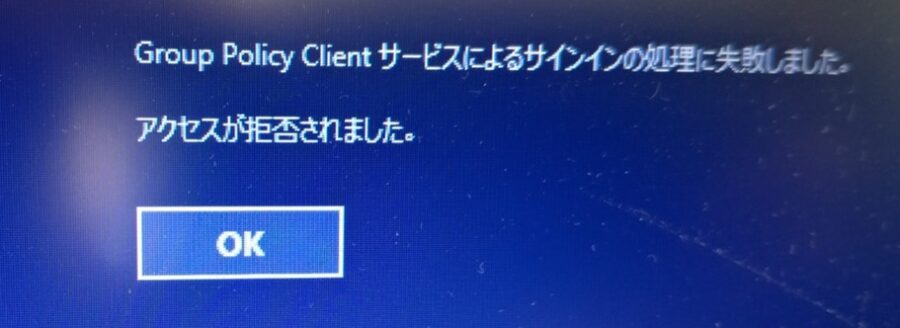
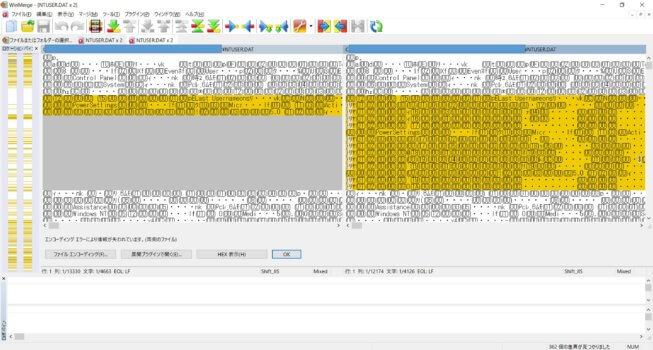
コメント